
Você percebe os botões de atalho de canal no seu controle remoto Roku, como Netflix e Disney+? É ótimo que esses botões ofereçam conveniência aos usuários. No entanto, se você não for um dos seus espectadores, você pode Reprogramar botões do controle remoto Roku Para adicionar seus aplicativos ou canais mais usados? Por favor, seja paciente com este blog para obter a resposta.
Índice
Quais são os Botões de Atalho no Roku
Um controle remoto Roku possui muitos botões funcionaisIncluindo as teclas de atalho do aplicativo e os botões de atalho pessoais.
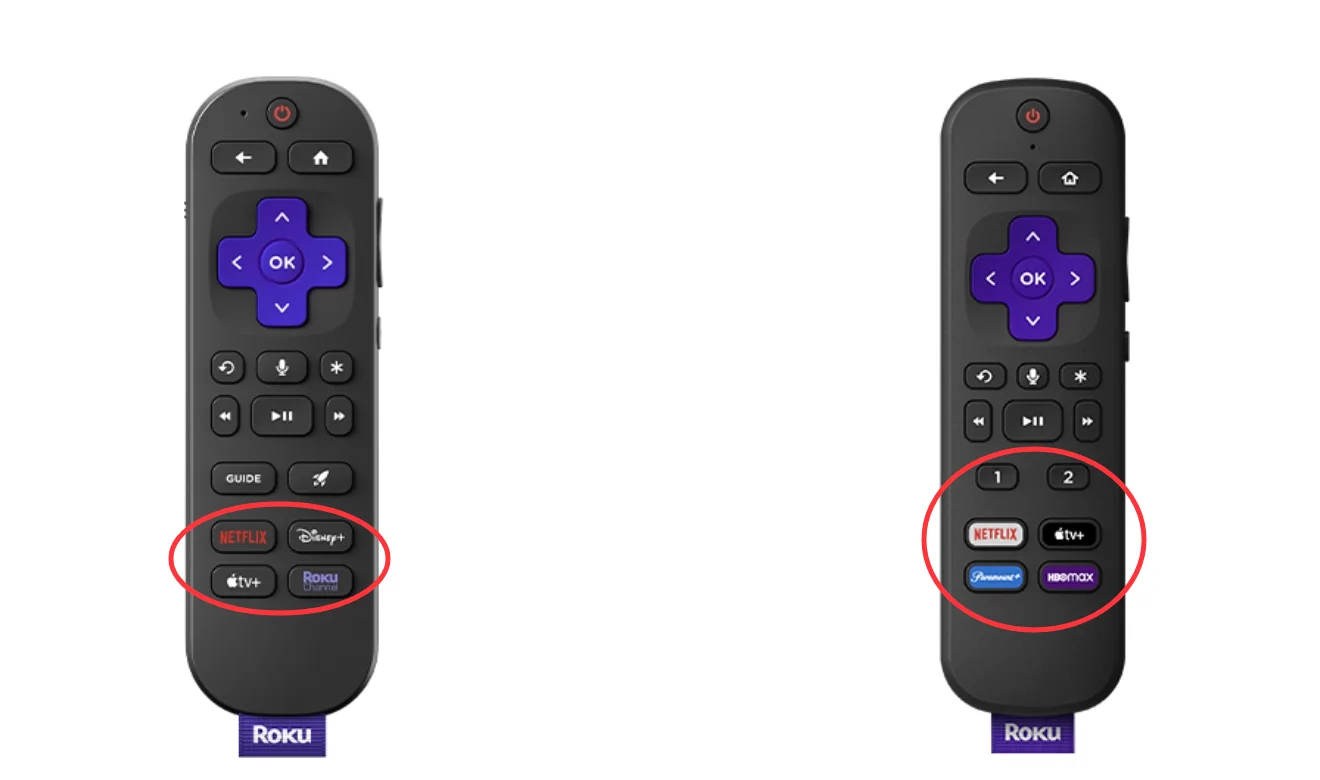
Esses botões de atalho do aplicativo permitem que você acesse rapidamente streamers como Netflix, Disney+ e Apple TV no RokuEm resposta, essas empresas de mídia de streaming pagarão à Roku pelo privilégio dos botões. Parece conveniente, mas a realidade é que você pode não se inscrever nos quatro aplicativos de uma vez e é irritante tocá-los por engano. Então, você pode reprogramar os botões em um controle remoto Roku? Infelizmente, você só pode desativar esses botões de atalho de aplicativos por meio de desmontagem física.
Alguns controles remotos Roku, incluindo o Roku Voice Remote Pro, Roku Voice Remote (incluído com Roku Ultra, Roku Streaming Stick 4K+, Roku Streambar Pro e Roku Plus Series TV), e Roku Touch Tabletop Remote oferecem botões de atalho pessoal marcados com os números "1" e "2". As duas teclas, logo abaixo dos botões de atalho de aplicativos, são reprogramáveis.
Você pode reprogramar os botões do controle remoto Roku?
Portanto, você só pode programar os botões de atalho pessoal no seu controle remoto Roku. Agora, vamos ver como programar esses dois botões pessoais e aprender como criar atalhos para seus aplicativos ou canais favoritos através de dois outros métodos.
Programar Botões de Atalho Personalizados no Controle Remoto Roku
Programar esses botões pessoais é fácil, basta seguir o guia passo a passo abaixo.

Paso 1. Pressione e segure os botões de atalho pessoal 1 or 2 Pressione o botão por 5 segundos. Em seguida, haverá um menu na tela que mostrará várias opções de atalho:
- Canal: Inicie seu canal favorito
- O Guia Roku: Abra o The Roku Channel
- Guia de TV ao Vivo: comece a reproduzir o Guia de TV ao Vivo
- Timer de suspensão: Desligue sua televisão após um tempo especificado, se você tiver um sistema de TV Roku.
- Legendas Fechadas: habilite a legenda oculta (Toque aqui se o seu A legenda oculta da Roku TV não desliga.)
- Comando de voz (ou Último comando de voz): Salve um comando de voz para tarefas específicas, como procurar um filme ou tocar música.
Paso 2. Toque na opção de atalho desejada e pressione OK concluir o conjunto.
Para comando de voz, você precisa pressionar e segurar o Voz Botão (ícone de microfone) e diga o comando. Pressione e segure. 1 or 2 Mantenha pressionado o botão por 5 segundos após o seu dispositivo Roku ter executado o comando de voz, depois selecione Último comando de voz.
Nota: Você pode reprogramar os botões de atalho pessoal com os mesmos passos acima.
Criar Atalhos para Canais na Tela Inicial
Para o controle remoto Roku sem botões pessoais, você pode levar seus canais favoritos para a tela inicial para que você os acesse rapidamente.
Paso 1. Pressione o casa Pressione o botão no seu controle remoto Roku para chegar à tela inicial. > pressione OK ou para o Direita botão para acessar a lista de canais.

Paso 2. Escolha o canal que você deseja mover, pressione o Estrela* botão para abrir o Menu de opções and select Mudar canal.
Paso 3. Mova o canal desejado e pressione OK Quando está localizado na posição satisfeita.
Use um aplicativo de controle remoto Roku para fixar canais.
Alternativamente, você pode adotar um aplicativo de controle remoto de terceiros para Roku Para obter ajuda. Este aplicativo também pode ser um poderoso suporte quando seu O controle remoto Roku se recusa a funcionar para você.

Graças ao desenvolvimento de BoostVision, este aplicativo de controle remoto virtual pode fixar seus canais favoritos com um simples clique e, em seguida, permitir que você os acesse o mais rápido possível. Agora, vamos seguir os passos para ver como funciona para você.
Baixe o controle remoto para Roku TV
Paso 1. Conecte seu Roku e dispositivos móveis à mesma rede sem fio. Baixe o aplicativo remoto Roku no seu dispositivo móvel.

Paso 2. Abra o aplicativo e permita suas permissões. Clique no Toque para Selecionar área para escolher seu Roku da lista de dispositivos para conectar.
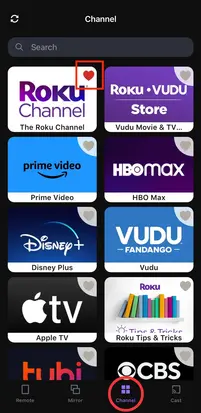
Paso 3. Depois de emparelhar com sucesso, vá para a página do Canal e clique no pequeno coração no canto do ícone do seu canal favorito. Então, o canal aparecerá na frente da lista de canais.
Conclusão
Em geral, é empolgante ter um controle remoto Roku com recursos de personalização pessoal. Você só precisa pressionar o "1” ou “2"botões por 5 segundos para programá-los. Além disso, se o seu controle remoto tiver apenas os botões de atalho do aplicativo, você também pode criar atalhos para seus canais favoritos, inclusive movendo-os na tela inicial ou aproveitando o recurso de favoritos adicionados em um aplicativo de terceiros. Esperamos que este post possa oferecer-lhe uma experiência de visualização mais conveniente!"
Perguntas Frequentes sobre Reprogramação dos Botões do Controle Remoto Roku
P: Posso reprogramar o botão do meu controle remoto Roku?
Você pode reprogramar o botão do seu controle remoto Roku se houver botões de atalho pessoal com "1" e "2". Para reprogramá-los, você só precisa pressionar e segurar os botões de atalho pessoal. 1 or 2 Mantenha pressionado o botão por 5 segundos. Em seguida, toque na opção de atalho desejada e pressione OK concluir o conjunto.
P: Como faço para redefinir meu controle remoto Roku?
Para resetar o controle remoto Roku, você pode seguir isto:
- Remova as pilhas do seu controle remoto Roku.
- Desconecte o cabo de energia do seu dispositivo Roku e aguarde de 5 a 10 segundos antes de conectá-lo novamente.
- Quando sua TV exibir a tela inicial do Roku, recoloque as pilhas no controle remoto. Não se apresse em instalar a tampa do compartimento das pilhas.
- Pressione e segure o Emparelhamento Pressione o botão próximo ao compartimento da bateria por cerca de 5 segundos.
- A luz de status no controle remoto deve começar a piscar. O processo pode levar cerca de 30 segundos para ser concluído. Aguarde pacientemente até que uma notificação apareça na tela da TV.








